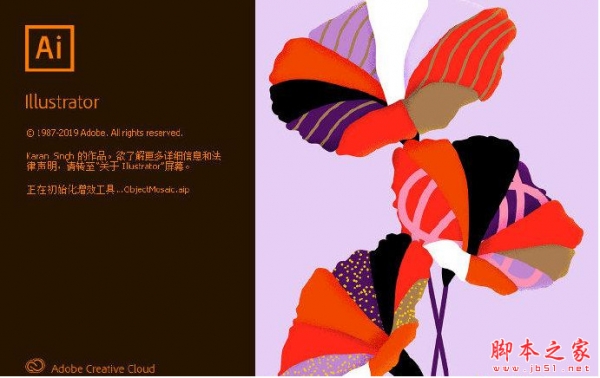Illustrator怎么制作渐变星星?,我们需要绘制一个星星,然后在做渐变效果,详细请看下文介绍。
Adobe Illustrator(AI矢量图片制作软件) 2020 v24.3.0.569 安装版
- 类型:图像处理
- 大小:1.46GB
- 语言:简体中文
- 时间:2021-03-14
在Illustrator中点击选择星形工具,绘制一个星形。
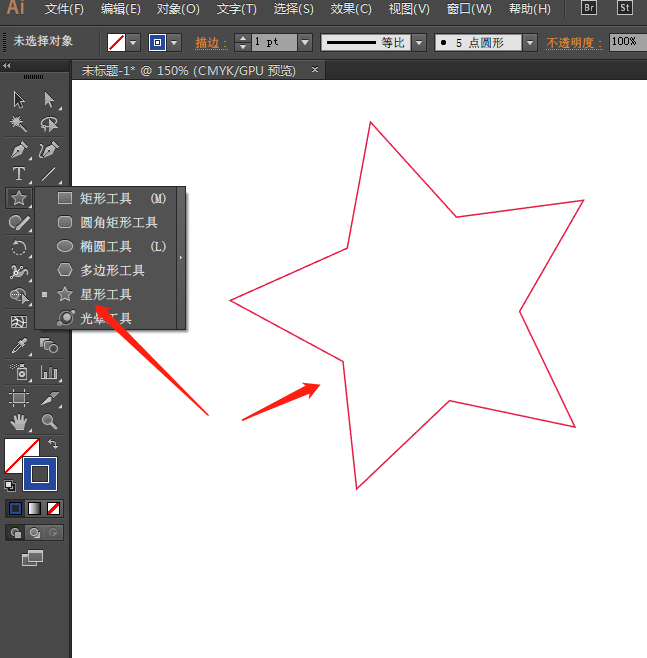
CTRL+C复制两个,ctrl+f原地粘贴,按SHIFT+ALT键等比例缩小,如图:
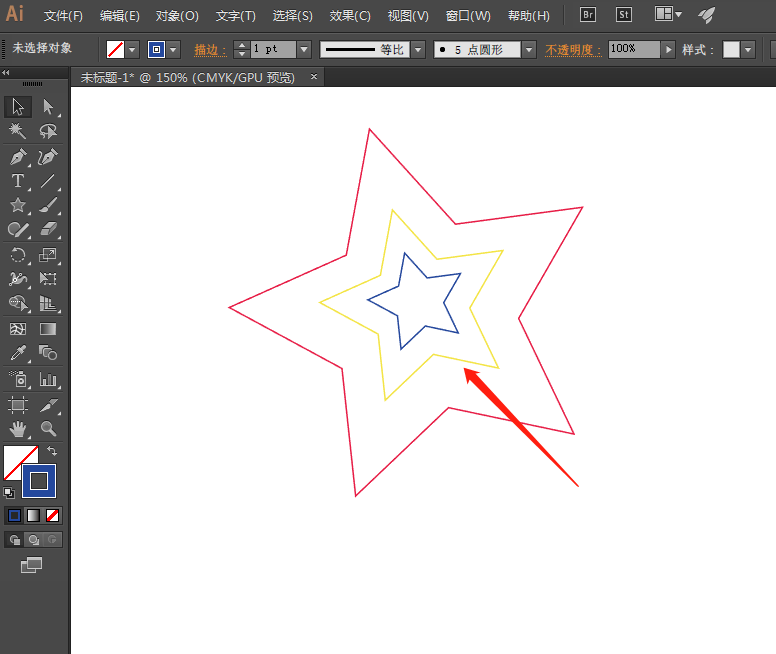
选中中间的两个小星形,点击打开混合工具,选择平滑的颜色。

用混合工具在两个星星的角锚点上,单击建立混合效果。如图:
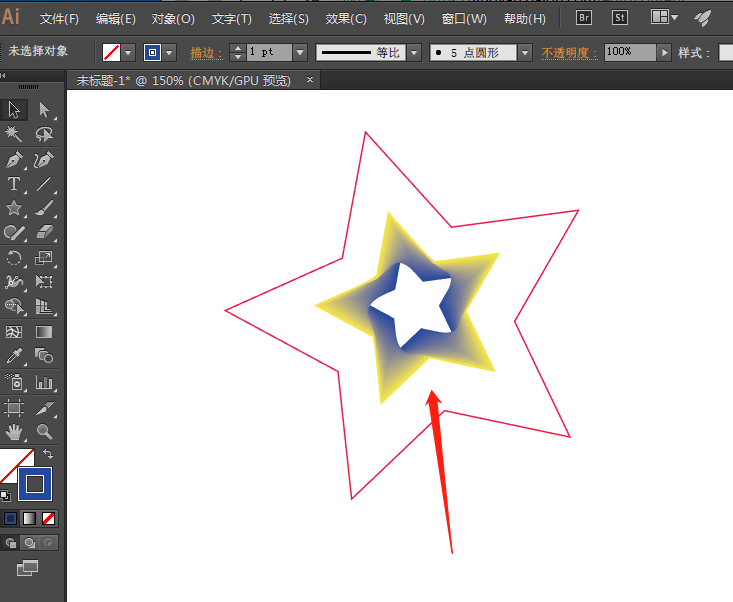
再选中外层星形和第二层的星形,同样的方法再次建立混合效果。如图,一个渐变星星就完成了。
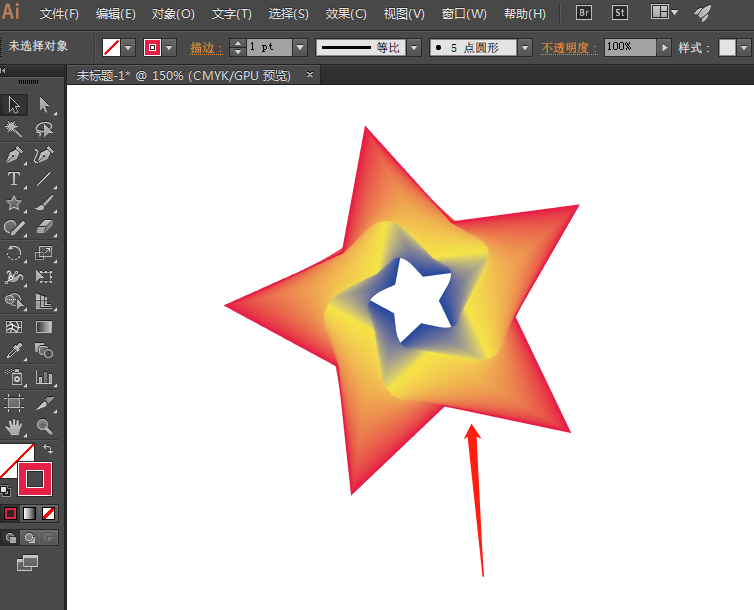
以上就是ai渐变五角星的设计方法,希望大家喜欢,请继续关注脚本之家。
相关推荐:
ai沿描边应用渐变不能用怎么办? ai描边渐变工具用不了的解决办法
本文由 华域联盟 原创撰写:华域联盟 » ai怎么绘制渐变色星星矢量图? ai渐变五角星的设计方法
转载请保留出处和原文链接:https://www.cnhackhy.com/158939.htm